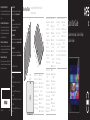Dell XPS 10: Una tableta versátil con una pantalla de 10.1 pulgadas, procesador Intel Atom Z2760 de doble núcleo a 1.8GHz, 2GB de RAM y 32GB de almacenamiento interno. Es ideal para navegar por Internet, ver películas, escuchar música, jugar juegos y leer libros electrónicos. También puedes usarla para tomar notas, crear presentaciones y hojas de cálculo.
Dell XPS 10: Una tableta versátil con una pantalla de 10.1 pulgadas, procesador Intel Atom Z2760 de doble núcleo a 1.8GHz, 2GB de RAM y 32GB de almacenamiento interno. Es ideal para navegar por Internet, ver películas, escuchar música, jugar juegos y leer libros electrónicos. También puedes usarla para tomar notas, crear presentaciones y hojas de cálculo.


Transcripción de documentos
Before Sending Your Tablet for Repair More Information Dell may reset your tablet to factory settings to resolve the issue with your tablet. Back up your data before sending your tablet for repair. For more information on your tablet, see the User’s Manual available on your tablet or support.dell.com/manuals. Avant d’envoyer votre tablette en réparation Pour en savoir plus sur votre tablette, consultez le Manuel utilisateur qui se trouve sur votre tablette ou sur support.dell.com/manuals. DAfin de résoudre le problème de votre tablette, Dell est susceptible de la réinitialiser à ses réglages sortie d’usine. Vous êtes donc invité à sauvegarder vos données avant d’envoyer votre tablette en réparation. About Your Tablet À propos de votre tablette | Sobre o seu tablet Acerca de su equipo 1. 2. 1 En savoir plus 2 3 5 Mais informações 4 18 Para obter mais informações sobre o seu tablet, consulte o Manual do Usuário disponível em seu tablet ou em support.dell.com/manuals. Antes de enviar o seu tablet para reparo A Dell pode redefinir o seu tablet com as configurações de fábrica para resolver o problema com o equipamento. Faça um backup de seus dados antes de enviar o tablet para reparo. Antes de enviar la tableta a reparar Es posible que Dell reinicie su equipo a la configuración de fábrica para resolver el problema. Realice una copia de seguridad de sus datos antes de enviar su equipo a reparar. 17 11 Más Información Para más información de su equipo, consulte el Manual de Usuario disponible en su equipo o en support.dell.com/manuals. 3. 4. 6. 7. 8. 12 6 7 13 14 15 9. © 2012 Dell Inc. Dell™, le logo DELL et XPS™ sont des marques de Dell Inc. © 2012 Dell Inc. Dell™, o logotipo DELL e XPS™ são marcas comerciais da Dell Inc. © 2012 Dell Inc. Printed in Brazil 2012 - 11 Dell™, el logotipo de DELL y XPS™ son marcas comerciales de Dell Inc. Botón de encendido Ranura para tarjeta MicroSD Cámara frontal Indicador del estado de la cámara Sensor de luz ambiental Puerto de audífonos Botones de volumen (2) Botón de Windows Micrófono posterior Cámara posterior 11. 12. 8 9 10 1. 2. 3. 4. 5. 6. 7. 8. 9. Power button MicroSD-card slot Front camera Camera-status light Ambient-light sensor Headphone port Volume buttons (2) Windows button Rear microphone 13. 14. 15. 16. 17. 18. http://www.dell.com/downloads/global/corporate/environ/comply/Mexico_all_pdf.pdf Dell™, the DELL logo, and XPS™ are trademarks of Dell Inc. 10. 11. 12. 16 Mexico COFETEL regulatory statement © 2012 Dell Inc. 5. Bouton d’alimentation Emplacement de la carte MicroSD Caméra avant Voyant d’état de la caméra Capteur de lumière d’ambiance Port casque Boutons de volume (2) Bouton d’accueil de Windows Microphone arrière 10. 11. 12. 13. 14. 15. 16. 17. 18. Rear camera Speaker Docking-latch slot Power-adapter/ docking port Micro-USB port Docking-latch slot Speaker Battery-charging light Front microphones (2) 1. 2. 3. 4. 5. 6. 7. 8. 9. 10. 13. 14. 15. 16. 17. 18. Caméra arrière Haut-parleur Fente du loquet d’amarrage Port adaptateur secteur/amarrage Port micro-USB Fente du loquet d’amarrage Haut-parleur Voyant de rechargement de la batterie Microphones avant (2) Altavoz Ranura para el pasador de acoplamiento Puerto de adaptador de alimentación Conector micro USB Ranura para el pasador de acoplamiento Altavoz Luz indicadora de carga de batería Micrófonos digitales (2) 1. 2. 3. 4. 5. 6. 7. 8. 9. 10. Botão liga/desliga Slot para cartão MicroSD Câmera frontal Luz de status da câmera Sensor de luz ambiente Conector para fone de ouvido Botões de volume (2) Botão do Windows Microfone traseiro Câmera traseira 11. 12. 13. 14. 15. 16. 17. 18. Alto-falante Slot da trava de acoplamento Adaptador de energia/ porta de acoplamento Porta micro USB Slot da trava de acoplamento Alto-falante Luz de carga da bateria Microfones frontais (2) Quick Start Guide Guide d’information rapide | Guia de Início Rápido Guía de inicio rápido 10 Setting Up Your Tablet Configurer votre tablette | Como configurar o seu tablet Configuración de su equipo Locate the Service Tag Windows 8 Tiles Insert the microSD card (optional) Charge the battery (at least 4 hours) Press and hold the power button to turn on the tablet Repérez le numéro de service Insérez la carte microSD (facultatif) | Insira o cartão microSD (opcional) Inserte la tarjeta microSD (opcional) Rechargez la batterie (4 heures au moins) Localize a Etiqueta de serviço Carregue a bateria (no mínimo por 4 horas) Maintenez enfoncé le bouton d’alimentation pour mettre en marche la tablette Cargue la batería (al menos durante 4 horas) 1 Mosaïques | Blocos | Iconos Resources Ressources | Recursos | Recursos Getting started My Dell Support Center Mantenha pressionado o botão liga/desliga para ligar o tablet Mise en route Mon Dell Support Center Mantenga presionado el botón de encendido para encender la tableta Primeiros passos My Dell Centro de Suporte Introducción Mi centro de soporte técnico de Dell Busque la etiqueta de servicio 2 Swipe to access more tiles Charms sidebar Barre latérale Charms | Barra lateral de botões | Barra de atractivos Balayez pour accéder à d’autres mosaïques 3 Passe o dedo para ter acesso a mais blocos Swipe from right edge of the display Desplace para acceder a más íconos Balayez à partir du bord droit de l’écran Passe o dedo a partir da borda direita da tela Deslice desde el borde derecho de la pantalla-
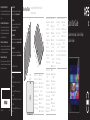 1
1
-
 2
2
Dell XPS 10: Una tableta versátil con una pantalla de 10.1 pulgadas, procesador Intel Atom Z2760 de doble núcleo a 1.8GHz, 2GB de RAM y 32GB de almacenamiento interno. Es ideal para navegar por Internet, ver películas, escuchar música, jugar juegos y leer libros electrónicos. También puedes usarla para tomar notas, crear presentaciones y hojas de cálculo.
en otros idiomas
- français: Dell XPS 10 Guide de démarrage rapide
- English: Dell XPS 10 Quick start guide
- português: Dell XPS 10 Guia rápido
Artículos relacionados
-
Dell XPS 10 Guía de inicio rápido
-
Dell XPS 10 Guía de inicio rápido
-
Dell XPS 10 Guía de inicio rápido
-
Dell XPS 10 Instrucciones de operación
-
Dell XPS 10 Guía de inicio rápido
-
Dell XPS 10 Guía del usuario
-
Dell XPS 10 Instrucciones de operación
-
Dell XPS 10 El manual del propietario
-
Dell XPS 10 El manual del propietario
-
Dell XPS 10 Guía de inicio rápido